DHCP 목록에 수동으로 IP를 할당하려면 어떻게 해야 합니까? (ASUSWRT)
일반적으로 ASUS 라우터에 연결된 장치는 192.168.1.3과 같은 라우터 DHCP 서버로부터 동적 프라이빗 IP 주소를 받습니다. 그러나 컴퓨터에 있는 파일을 다른 장치와 공유하려면, 액세스할 때마다 매번 컴퓨터의 IP 주소를 검색하고 확인할 필요가 없도록 컴퓨터에 고정 IP를 설정하기 위해 수동 IP 할당 기능이 필요할 수 있습니다.
장치에 고정 IP 주소를 할당하려면 아래 단계를 따르세요.
방법 1: 장치의 네트워크 카드에서 고정 IP 주소를 할당할 수 있습니다. (장치의 내장 네트워크 카드를 구성하는 방법은 장치 제조사에 문의하세요.)
방법 2: ASUS 라우터 DHCP 서버를 통해 장치에 고정 IP를 설정합니다.
1단계. Wi-Fi 또는 이더넷 케이블을 통해 컴퓨터를 ASUS 라우터에 연결합니다.
참고: 불안정한 무선 네트워크 신호로 인한 설정 중단을 방지하기 위해 유선 연결을 권장합니다.
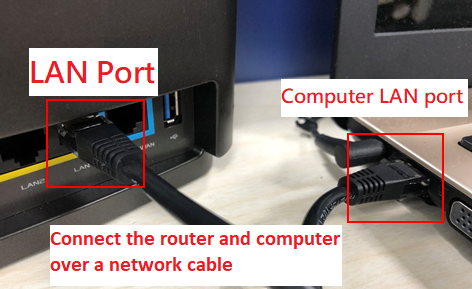
2단계: 웹 브라우저를 열고 웹 GUI로 이동합니다(http://www.asusrouter.com).
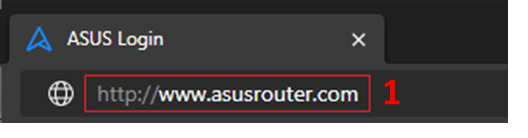
3단계: 로그인 페이지에서 로그인 사용자 이름과 암호를 입력한 다음 [로그인]을 클릭합니다.
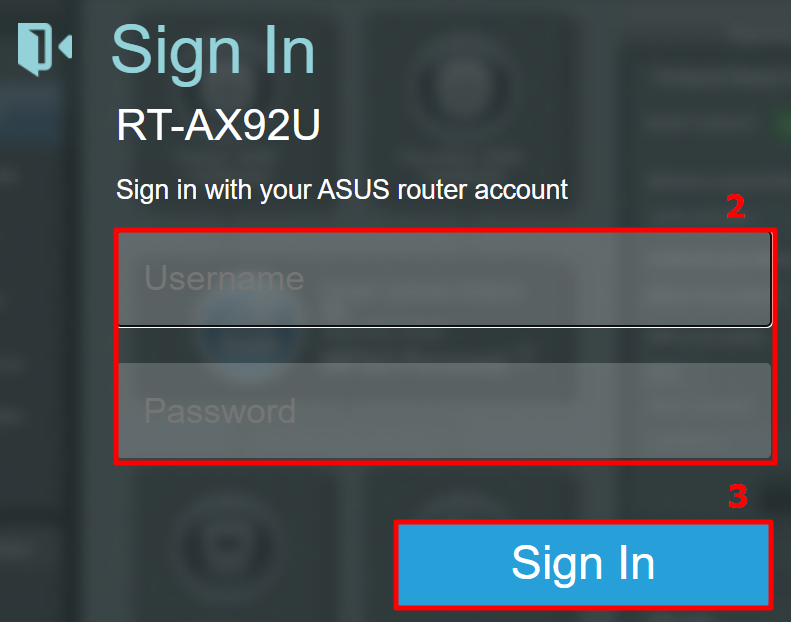
참고: 사용자 이름 및/또는 암호를 잊어버린 경우 라우터를 공장 기본 상태로 복원하고 설정 작업을 수행합니다. (기본 사용자 이름과 암호는 admin/admin입니다.)
[무선 라우터] 라우터를 공장 기본 설정으로 초기화하는 방법을 참조하세요. 라우터를 기본 상태로 복원하는 방법을 확인합니다.
4단계: [고급 설정] > [LAN] > [DHCP 서버]로 이동하면 RT-AX92U의 IP 주소 범위가 192.168.50.2~192.168.50.254임을 알 수 있습니다.
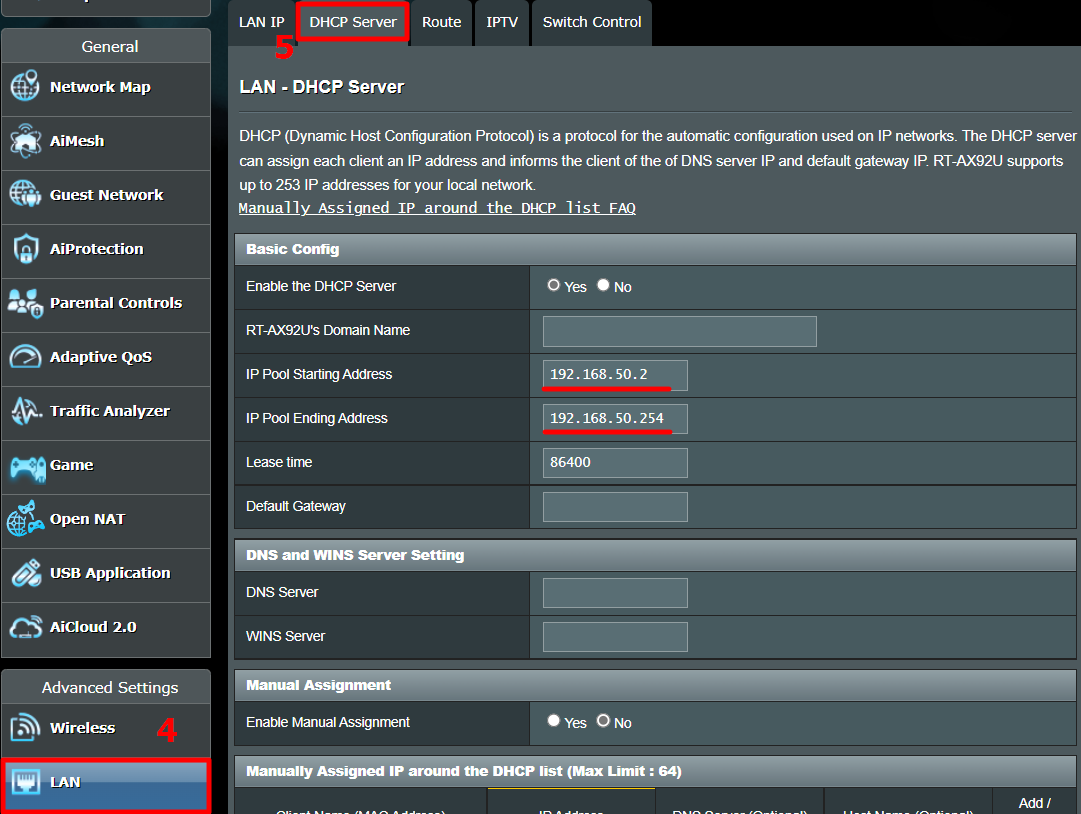
5단계: [수동 할당 활성화]를 찾고 [예]를 클릭하여 수동 할당 기능을 활성화합니다.
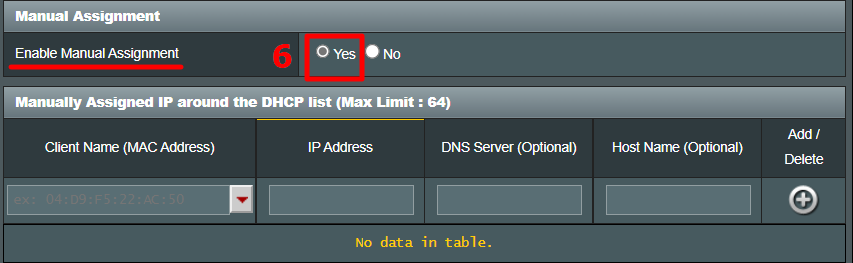
6단계: 수동으로 할당된 IP 영역에 장치 MAC 주소와 이 장치에만 바인딩되는 IP 주소를 입력합니다.
클라이언트 이름(MAC 주소): 드롭다운 목록을 사용하여 장치를 선택하거나 장치의 MAC 주소를 수동으로 입력합니다.
IP 주소: 이 장치에 바인딩하려는 IP 주소를 입력합니다. IP 주소가 DHCP 서버의 IP 풀에 있어야 하는지 확인합니다.
예를 들어, 라우터 DHCP 서버의 IP 풀이 192.168.50.2~192.168.50.254인 경우 192.168.50.75와 같이 이 범위 내의 IP 주소를 입력해야 합니다.
DNS 서버(선택 사항): 기본값은 비어 있습니다. 필요한 경우 선호하는 DNS 서버를 입력할 수 있습니다.
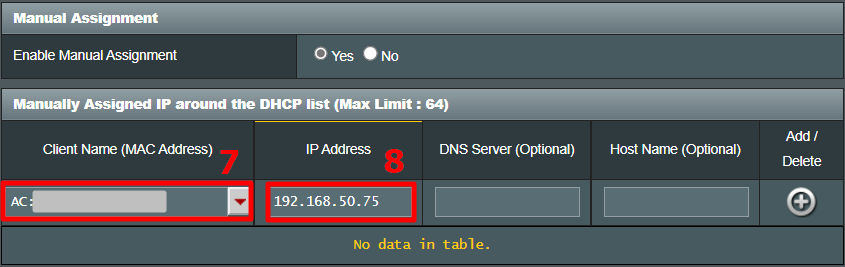
7단계: "+" 아이콘과 [적용] 버튼을 클릭하여 설정을 완료합니다.
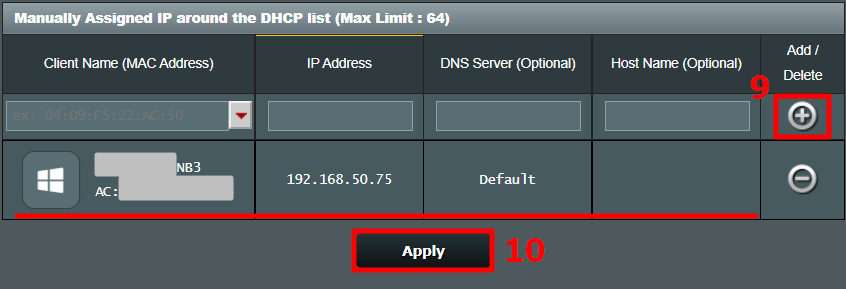
8단계: 설정이 완료되면 DHCP 페이지로 바로 이동합니다. 방금 설정한 규칙이 수동 할당 IP 목록에 표시되고 MAC 주소/IP 주소가 올바른지 확인하세요.
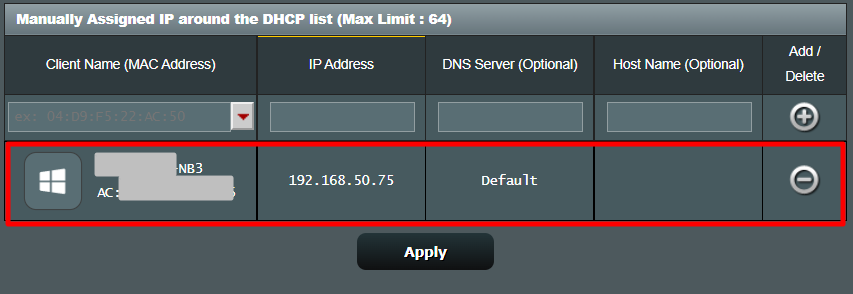
FAQ
1. DHCP 서버란 무엇입니까?
ASUS 라우터의 DHCP(Dynamic Host Configuration Protocol) 서버는 사용자의 장치에 프라이빗 IP 주소, 서브넷 마스크, 기본 게이트웨이, DNS 서버를 제공할 수 있으므로 사용자는 장치에 수동으로 IP를 할당할 필요가 없습니다.
2. 단계를 수행한 후에도 장치에 IP를 수동으로 할당할 수 없는 이유는 무엇입니까?
a. 규칙을 성공적으로 설정하고 적용했는지 확인하고 수동 할당 IP 목록에 규칙이 표시되는지 확인하세요.
b. 장치 MAC 주소가 올바른지 확인하세요.
c. 장치의 네트워크 카드가 자동으로 IP를 얻도록 설정되어 있는지 확인하세요.
d. 라우터를 최신 펌웨어로 업그레이드하고 라우터를 기본 상태로 초기화한 다음 1단계부터 다시 시도하세요.
펌웨어 업그레이드 방법은 [무선] 라우터의 펌웨어를 최신 버전으로 업데이트하는 방법을 참조하세요.
라우터를 초기화하는 방법은 [무선 라우터] 라우터를 공장 기본 설정으로 초기화하는 방법을 참조하세요.
3. 규칙을 설정한 후 IP 주소를 변경할 수 있습니까?
아니요. 동일한 장치에 다른 IP 주소를 할당하려면 삭제 버튼을 클릭하여 이 규칙을 제거하고 먼저 설정을 적용한 다음 4단계로 돌아가 새 규칙을 다시 설정해야 합니다.
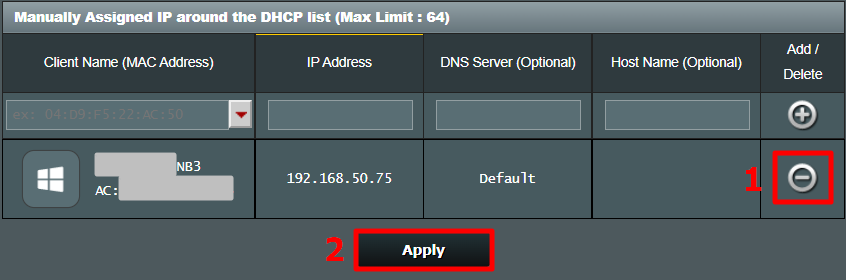
(유틸리티/펌웨어)를 받으려면 어떻게 해야 합니까?
ASUS 다운로드 센터에서 최신 드라이버, 소프트웨어, 펌웨어, 사용자 설명서를 다운로드할 수 있습니다.
ASUS 다운로드 센터에 관한 자세한 정보는 이 링크를 참조하십시오.